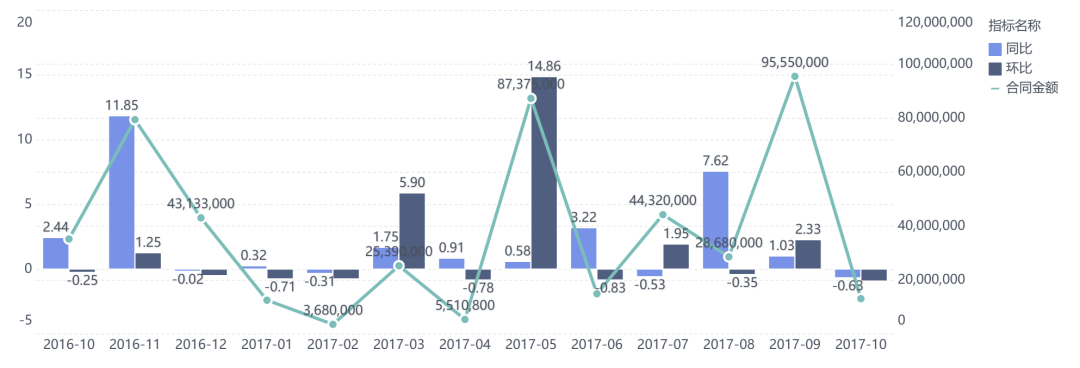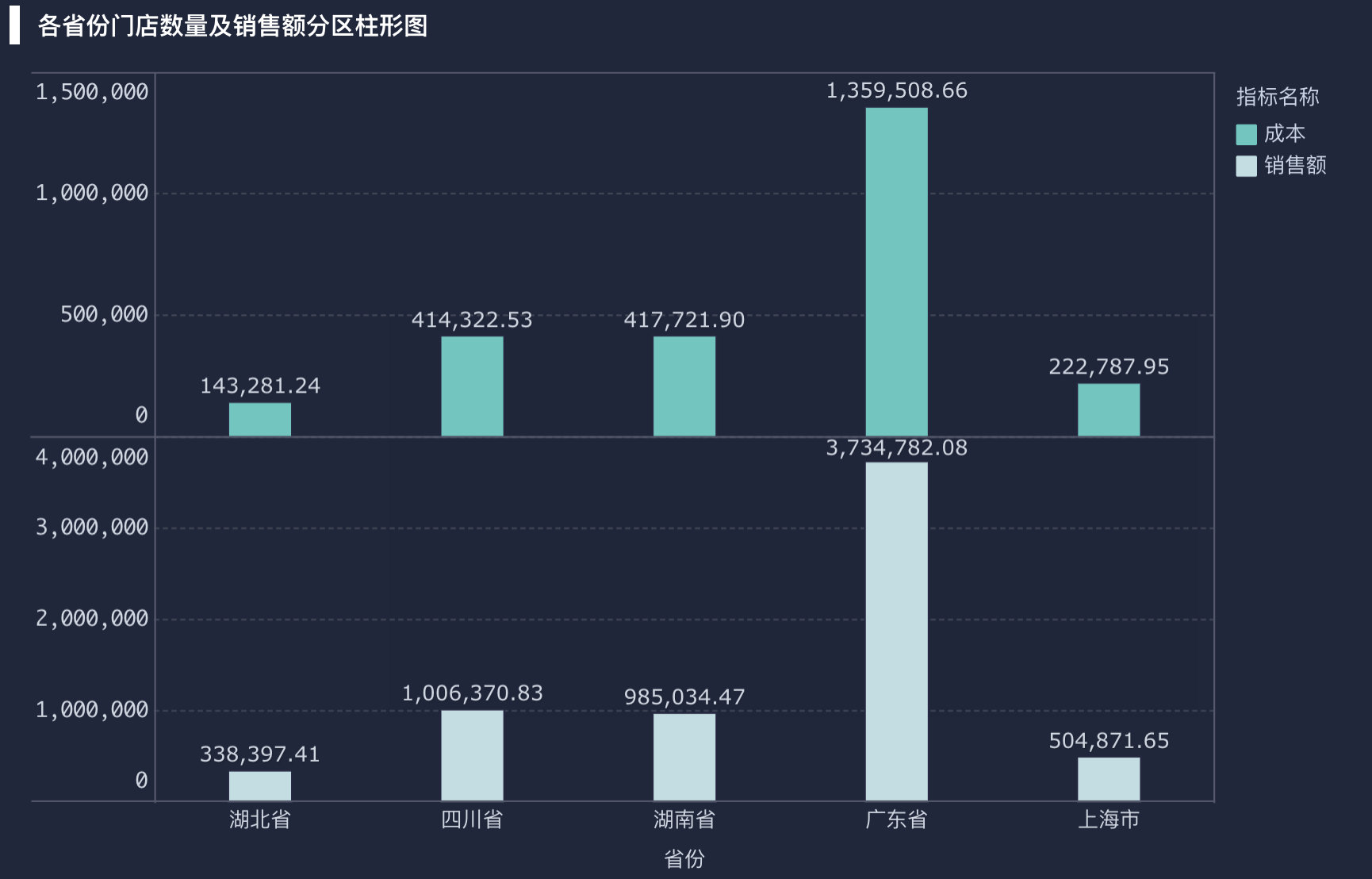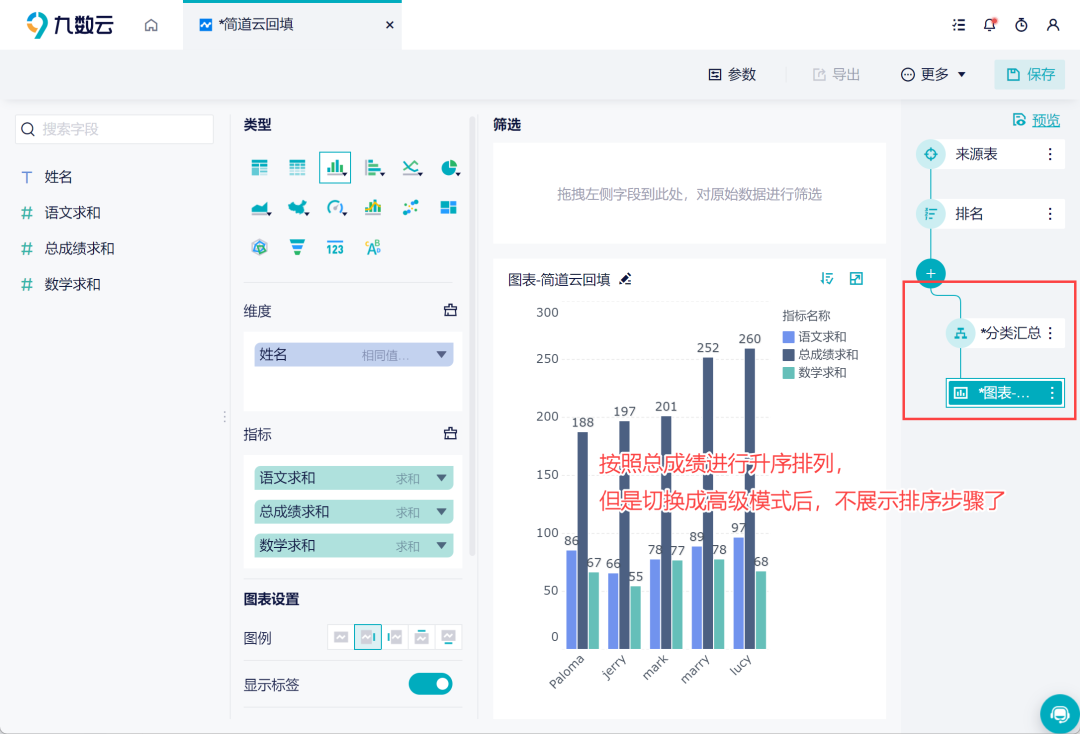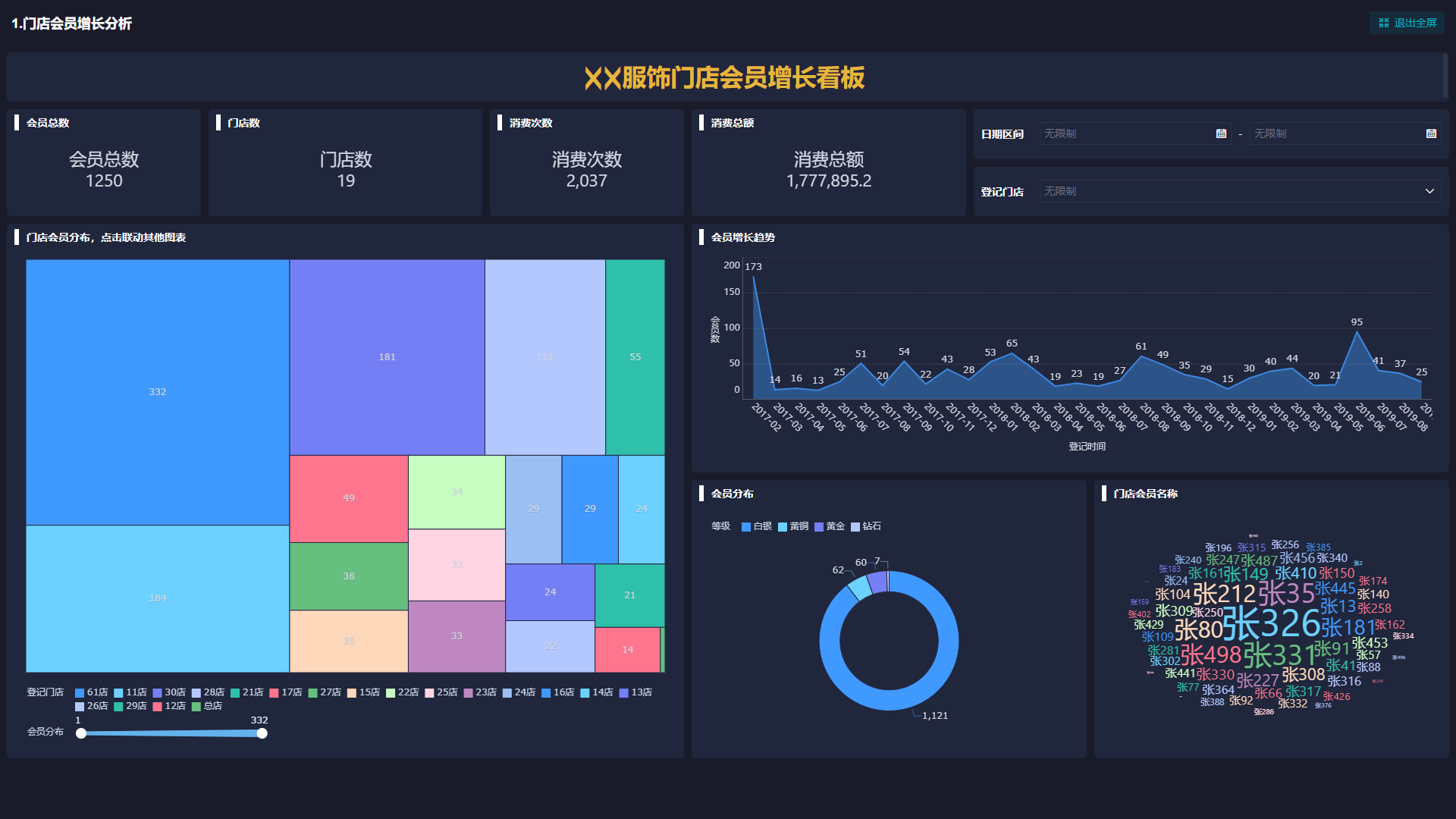excel簇状柱形图怎么做?简单4步让你搞定!——九数云BI
excel簇状柱形图作为可视化的重要手段之一,下面和九数云一起学习如何制作它吧!
柱状图是最常见的图表类型,也最容易解读。它的适用场合是二维数据集(每个数据点包括两个值,即X和Y),但只有一个维度需要比较的情况。柱状图包括簇状柱形图、堆积柱形图、百分比堆积柱形图、三维簇状柱形图、三维堆积柱形图、三维柱形图、三维百分比堆积柱形图等。今天要学习的是excel簇状柱形图。
excel簇状柱形图:定义
簇状柱形图是一种以垂直条形显示数据的图表类型。每个条形代表一个类别或组,条形的高度代表数据的值。垂直列是独立变量,但它们以分组形式表示,因为它们共享相同的垂直标签。簇状柱形图可以轻松比较类别内和类别之间的数据点。
excel簇状柱形图:做法
在 Excel 中创建簇状柱形图是一个相对简单的过程。只需几个步骤,您就可以在 Excel 中创建杂乱的柱形图。
为了向您展示如何创建聚集柱形图,这里我使用了一家小公司的三年销售报告。
我想比较每年的月收入。让我向您展示我是如何做到的。
使用指南
Step_1:首先,单击数据集的任意单元格,然后按 CTRL+A 选择数据集。
步骤_2:接下来,单击功能区中的“插入”选项卡。
步骤_3:然后,从图表组中选择插入柱形图或条形图下拉菜单。
Step_4:从那里选择第一个选项,簇状列。
当您单击该选项时,图表将显示在工作表上。
在 Excel 中自定义簇状柱形图
在 Excel 中创建聚集柱形图后,您可能需要对其进行自定义以更好地满足您的需求。 Excel 中提供了许多不同的自定义选项,可用于更改图表的外观和功能。
1. excel簇状柱形图制作方法:添加图表标题
单击图表标题空间以添加图表的名称。
2. excel簇状柱形图制作方法:添加轴标题
轴标题是簇状柱形图的强制性部分。它们有助于导航图表的元素。
要添加轴标题,请单击图表元素 (+) 图标,然后从下拉列表中选择轴标题。
3. excel簇状柱形图制作方法:更改颜色、字体和大小
最常见的自定义选项之一是更改图表中条形的颜色。
要更改条形的颜色,请右键单击它来选择它。现在从填充选项中选择一种新颜色。
您还可以通过这种方式更改图表上文本的字体和大小。
4. excel簇状柱形图制作方法:添加样式和颜色
另一个有用的自定义选项是向图表添加样式和颜色。这些选项有助于使您的簇状柱形图看起来更具创意和时尚。
使用excel簇状柱形图的优点
在 Excel 中使用簇状柱形图有很多优点。下面列出了其中一些:
易于阅读和理解。
非常适合向广泛的受众传达复杂的数据。
可以轻松比较类别内和类别之间的数据点。
帮助识别在查看原始数据时可能不可见的数据趋势和模式。
帮助突出显示数据随时间的变化。
结论
excel簇状柱形图是在 Microsoft Excel 中可视化数据的有用工具。如果您还需要更多简单实用的可视化手段,欢迎使用九数云,它是帆软公司推出的一款SAAS BI工具和报表工具平台,拥有强大的计算能力、无需技术门槛、就可实现多种图表类型与灵活的可交互仪表板,实现数据的灵活展示。
上一篇: excel怎么绘制图表?史上最全攻略!——九数云BI
下一篇: 数据分析必看!教你如何快速做出自动计算excel表格数据!——九数云BI